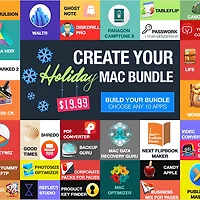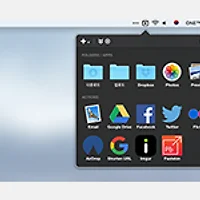Flashcards (19.99달러 → 무료)
아무리 암기를 잘한들 시간이 지날수록 하나 둘씩 잊혀져 가고, 그러다 보면 나중에는 아예 생각조차 나지 않게 됩니다.
그래서 복습을 통해 단기 기억을 장기 기억으로 바꾸어야 하는데요. 다들 자신만의 복습 방법이 있겠지만, 암기카드로도 불리는 플래시카드를 잘 활용하면 한 번 배운 지식을 뇌 속에 오랫동안 저장하는 데 큰 도움이 된다고 합니다.
맥 앱스토어에 잠시 무료로 풀린 'Flashcards'는 도표나 그림을 통해 단어를 암기할 수 있도록 도와주는 앱입니다. 기존의 다른 플래시카드 앱의 경우 보통 사용자가 뜻과 의미를 직접 적어야 하는 불편함이 있습니다. 그런데 이 앱은 암기할 내용이 적힌 이미지 파일을 통째로 추가하는 조금 독특한 사용 방법을 제시하고 있습니다.
앱에 추가한 그림에서 암기할 부분을 하얗게 칠한 후, 한 꺼풀 한 꺼풀씩 벗겨나가며 정답을 확인하는 방식입니다. 단어를 가리키는 사물 또는 상황의 연상할 수 있는 장면을 볼 수 있어서 기억 속에 잠들고 있는 용어를 좀 더 쉽게 꺼낼 수 있는 듯합니다.
Flashcards 사용 방법
1. 예를 들어, 우리 몸의 근육 이름을 암기할 때를 가정해 보겠습니다. 일단 인터넷을 검색하거나 서적을 스캔하여 근육 이름이 적힌 사진을 준비하세요. ▼
* 그림과 텍스트로 이루어진 웹페이지라면 macOS가 제공하는 부분 캡처(command + shift + 4) 기능을 이용해 스크린샷으로 저장하세요. 이미지뿐 아니라 PDF 파일과 파워포인트, 키노트 포맷도 지원합니다.
2. 이제 Flashcards 앱을 실행한 뒤 이 이미지 파일을 라이브러리에 추가합니다. ▼
3. 앱에서 이미지를 열면 기본적으로 모든 내용이 여과 없이 표시됩니다. 여기까지는 일반적인 이미지 뷰어와 비슷합니다. ▼
3. 도구 막대에 여러 기능이 준비되어 있는데 왼쪽 도구 모음의 가운데 버튼을 누르면 마치 '수정펜(화이트)'을 칠하는 것처럼 이미지 일부분을 가릴 수 있습니다. 이 작업을 반복해 암기할 부분을 모두 가려줍니다. ▼
4. 실수로 엉뚱한 부분을 가렸을 때는 'Edit' 버튼을 누르세요. 빨갛게 변한 가림막 중에서 삭제할 가림막을 더블클릭하면 됩니다. ▼
5. 자! 암기할 부분을 모두 가렸으면 'Study' 버튼을 누르세요. ▼
사진을 보면서 근육 이름을 떠올린 후, 파란색 가림막을 클릭해 정답인지 확인합니다. 이렇게 가름막을 하나 둘 벗기면서 정답을 맞혀나갑니다. 맞았든 틀렸든 상관은 없습니다. 이렇게 이전에 알았던 지식을 다시 떠올리는 게 플래시카드를 이용하는 목적이니까요.
그 밖에 도구 막대 중간에 있는 'Conceal' 버튼을 누르면 모든 가림막이 다시 쳐지고, 'Reveal' 버튼을 누르면 한꺼번에 사라집니다. 또 라이브러리에 새로운 카드 덱(Deck)을 만든 다음 비슷한 주제나 연관 콘텐츠별로 이미지를 모아놓을 수 있습니다.
아이클라우드를 통해 라이브러리와 작업 내용을 iOS 버전과 동기화하는 것도 가능한데요. 아쉽게도 이번엔 맥 버전만 무료로 풀렸고 iOS 버전은 유료로 판매 중입니다. 맥 버전을 충분히 써본 후 효과가 괜찮다 싶으면 iOS 버전까지 구매하는 것도 한 번 고려해 보세요.
다운로드
참조
• Flashcards for Mac 공식 웹사이트
관련 글
• 맥용 구간반복 어학기 'AnySecond'
• 기억력, 시력 감퇴로 고생하는 그대를 위해... 맥이 전화번호와 일련번호를 불러줍니다
• 특정 웹 사이트 접속을 막아 시간 낭비를 줄여주는 '심각한' 인터넷 차단 유틸리티 SelfControl
• 맥을 보다 효율적으로 사용할 수 있는 12가지 추천 키보드 단축키